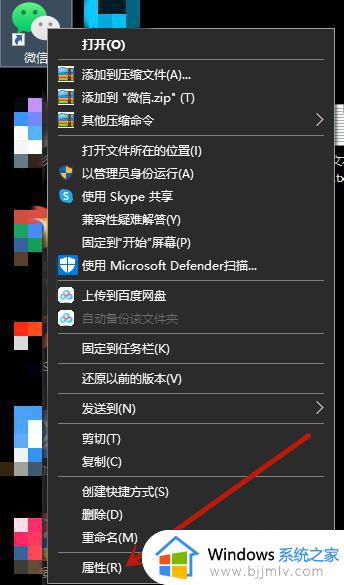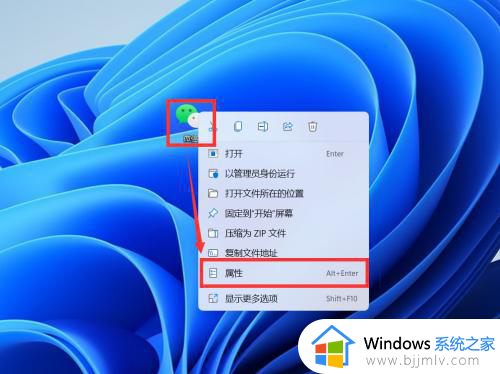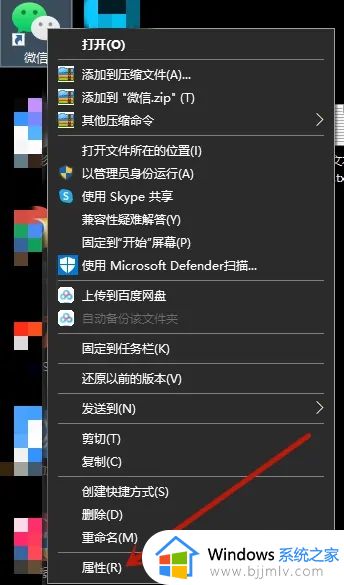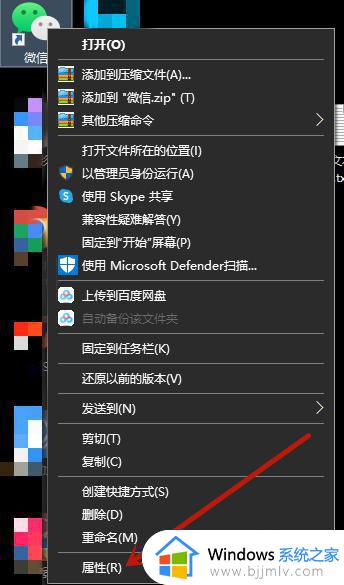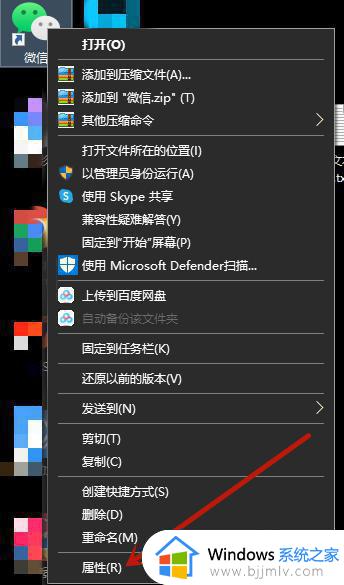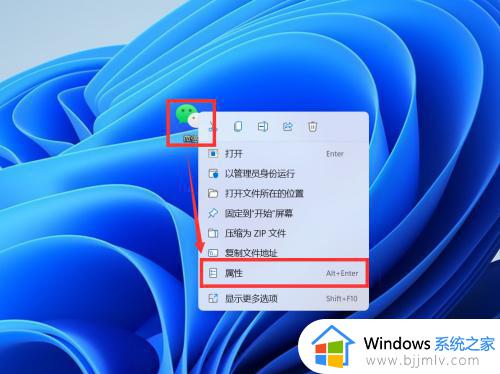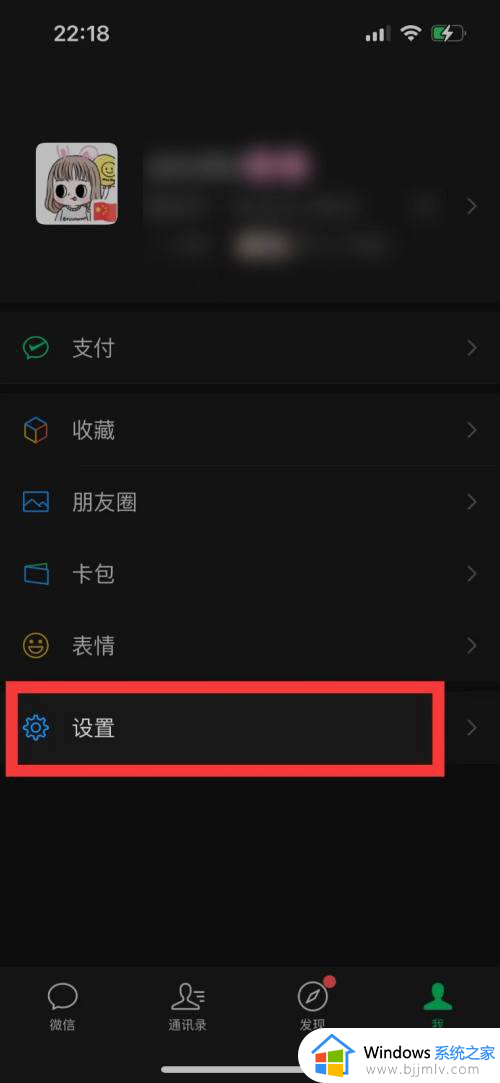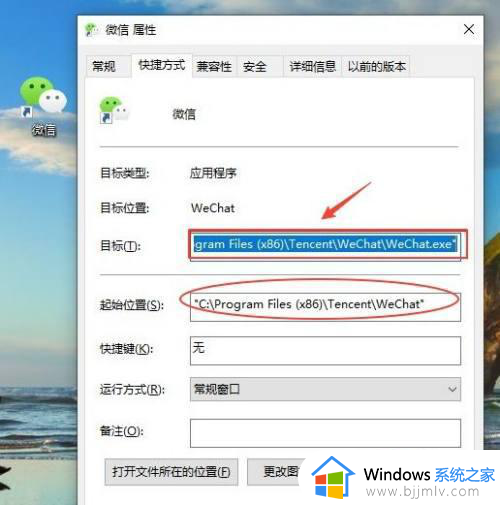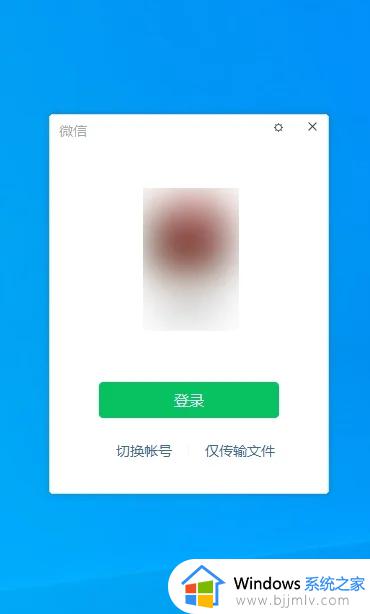windows如何双开微信 微信windows双开方法
更新时间:2023-07-17 10:19:44作者:qiaoyun
一般windows电脑上要登录微信的话只能登录一个,然而很多用户都有两个或者多个微信号,就想要在电脑上同时登录使用,却不知道要从何下手,那么windows如何双开微信呢?有想要知道的用户们,不妨就跟着笔者一起来看看微信windows双开方法吧。
方法如下:
1、首先点击微信右键,选择属性。
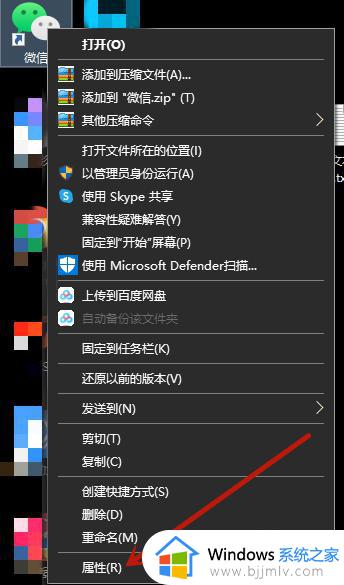
2、进入属性设置,复制目标里的地址。
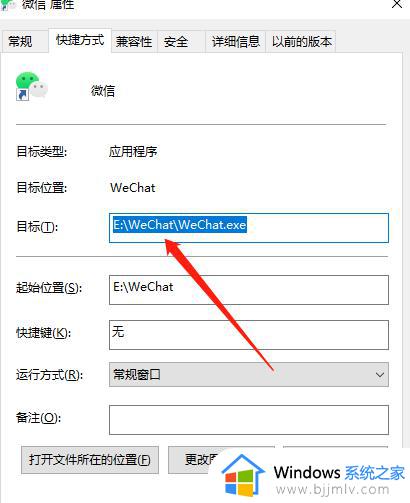
3、在桌面新建文档本,输入start"" +刚刚复制的地址 (复制两行)
如:start "" "E:WeChatWeChat.exe"
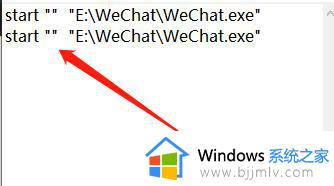
4、选择文件保存,找到保存的文件重命名为双开微信.bat即可。
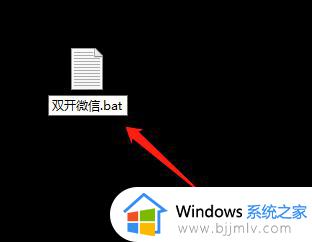
5、点击运行登录后脱开窗口还有个登录界面。双开成功。
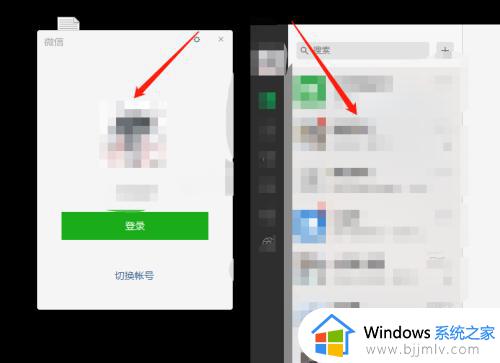
以上给大家介绍的就是windows双开微信的详细步骤,大家有需要的话可以尝试上述方法步骤来操作就可以双开微信了。